Jak zarządzać kartoteką zdarzeń gospodarczych?
Kartoteka zdarzeń gospodarczych w Wapro Kaper służy do wspomagania procesu ręcznego księgowania dokumentów w KPiR. Pozycje kartoteki pozwalają na stworzenie typowych szablonów księgowań, których zastosowanie podczas księgowania dokumentów nie tylko znakomicie przyspiesza pracę, ale również wprowadza pewien porządek poprzez ujednolicenie podobnych księgowań. Pozwala również - po zdefiniowaniu szablonów - powierzyć księgowanie pewnych dokumentów mniej doświadczonemu pracownikowi firmy.
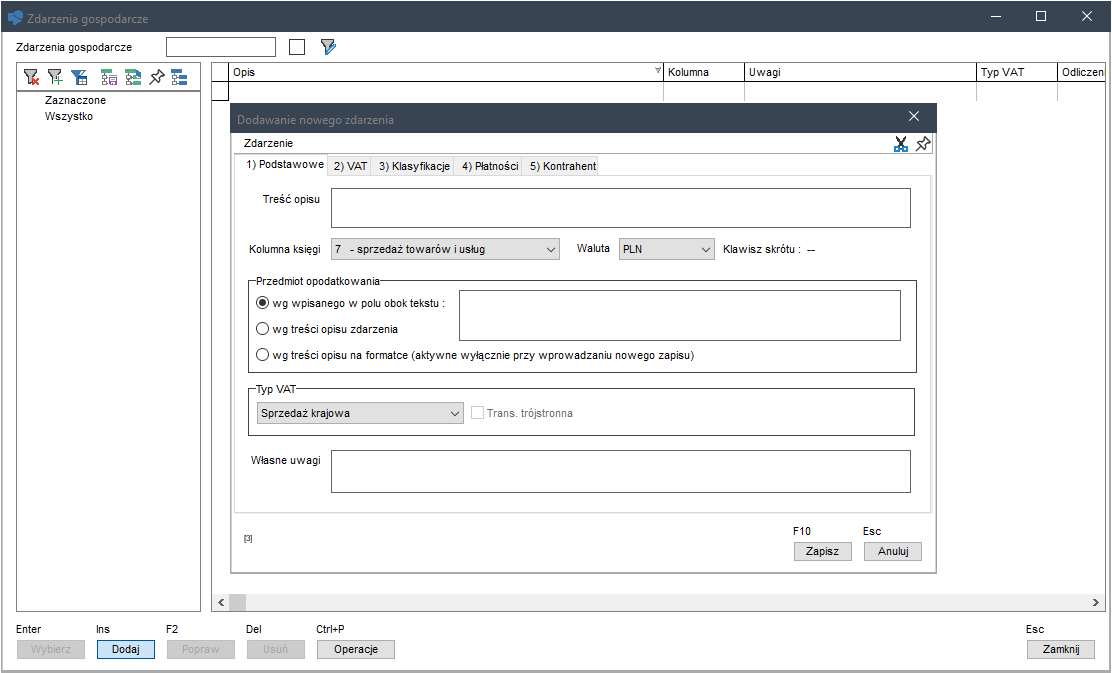
Aby otworzyć kartotekę należy przejść do widoku Kartoteki | Zdarzenia gospodarcze.
Wywołanie rejestru zdarzeń gospodarczych możliwe jest też w formatce księgowania do KPiR, po kliknięciu przycisku Wybierz (kombinacja klawiszy Ctrl+Z). Tylko w tym kontekście możliwe jest wybranie pozycji z kartoteki.
Jak dodać zdarzenie gospodarcze?
Dodawanie nowego zdarzenia gospodarczego możliwe jest po kliknięciu przycisku Dodaj (klawisz Ins). Użytkownik powinien wypełnić dane zgromadzone na zakładkach:
- Podstawowe:
- Treść opisu (zdarzenia gospodarczego) – rodzaje przychodów lub wydatków. Określenie to powinno zwięźle oddawać istotę dokonanego zdarzenia gospodarczego,
- Kolumna księgi – należy wybrać kolumnę, której będzie dotyczyło zdarzenie gospodarcze,
- Przedmiot opodatkowania – określenie sposobu w jaki program będzie automatycznie uzupełniał treść w polu przedmiot opodatkowania w ewidencji VAT. Do wyboru są trzy opcje:
- według wpisanego w polu obok tekstu – do pola na formatce zdarzenia gospodarczego należy wpisać tekst, który powinien znaleźć się w polu przedmiotu opodatkowania na formatce wprowadzania faktury VAT,
- według treści opisu zdarzenia – do pola zdarzenia gospodarczego wpisywana będzie treść opisu zdarzenia gospodarczego,
- według treści opisu na formatce – podczas wpisywania informacji do nowo utworzonego dokumentu tekst z pola treść z panelu Opis zdarzenia gospodarczego przenoszony będzie do pola przedmiot opodatkowania. Mechanizm ten jest aktywny tylko od momentu wybrania zdarzenia gospodarczego do zamknięcia formatki.
- Typ VAT - przeznaczona jest do określenia grupy podatkowej VAT zdarzenia gospodarczego.
- VAT:
- Stawka VAT – należy wybrać stawkę z listy,
- Dokument – należy określić, czy księgowana jest faktura VAT pierwotna (sprzedaży lub zakupu), czy korygująca (zwrot towaru lub zmiana ceny, ilości itp.). Wybranie opcji decyduje o tym, do którego rejestru VAT trafi księgowany dokument, np. rejestru sprzedaży czy rejestru korekt sprzedaży,
- Odliczenie VAT – rodzaj odliczenia VAT ma znaczenie tylko dla dokumentów zakupu. W przypadku księgowania dokumentu sprzedaży pole to jest nieaktywne. Należy wybrać pozycję z listy:
- Całkowite – ma miejsce wówczas, gdy został dokonany zakup opodatkowany przeznaczony w całości do sprzedaży opodatkowanej,
- Częściowe A – nabycie dotyczy wyłącznie działalności gospodarczej, w tym sprzedaży opodatkowanej i zwolnionej,
- Częściowe B – nabycie dotyczy wyłącznie działalności gospodarczej, w tym sprzedaży opodatkowanej oraz działalności innej niż gospodarcza,
- Częściowe C – nabycie dotyczy wyłącznie działalności gospodarczej, w tym sprzedaży opodatkowanej i zwolnionej oraz działalności innej niż gospodarcza,
- Bez odliczenia – w ten sposób należy przydzielić faktury VAT, które zostały wadliwie wystawione lub podatek nie może być odliczony z innych powodów.
- Klasyfikacje – umożliwia zdefiniowanie klasyfikacji z dostępnych kategorii i przypisanie wybranej klasyfikacji do rodzaju zdarzenia gospodarczego,
- Płatności – umożliwia określenie czy dokument podlega rozliczaniu oraz czy płatność jest regulowana przy odbiorze – ewentualnie ustalenie terminu płatności,
- Kontrahent – umożliwia przypisanie domyślnego kontrahenta do zdarzenia gospodarczego.
Przypisywanie domyślnych kodów klasyfikacji JPK
Zdarzenia gospodarcze na zakładce VAT posiadają pole pozwalające na wybranie domyślnych kodów transakcji handlowych VAT przypisanych do danego zdarzenia.
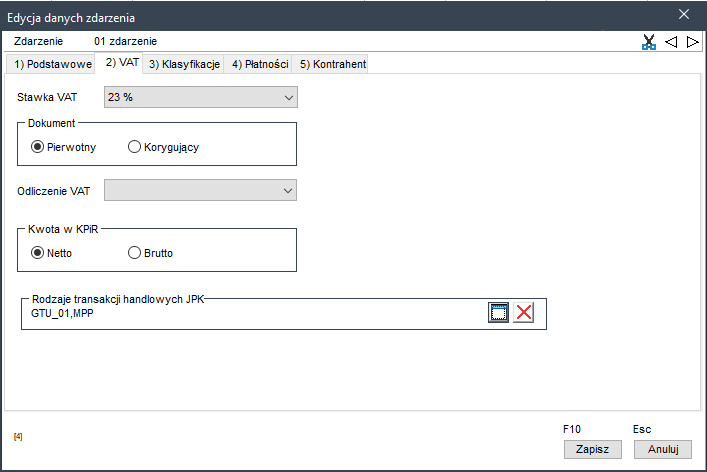
W zależności od typu VAT wybranego na zakładce Podstawowe, np. po kliknięciu ikony wyświetli się lista kodów w kontekście wybranego typu VAT.
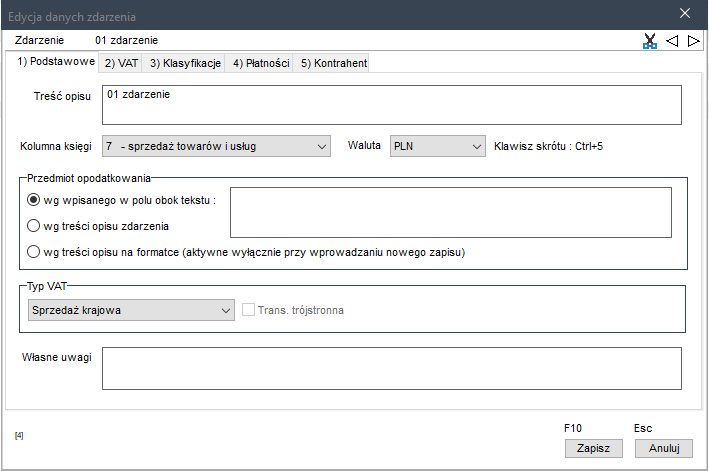
Podobnie jak w innych przypadkach korzystania z listy kodów transakcji handlowych także tutaj można włączyć jednoczesne wyświetlanie wszystkich kodów zarówno dla transakcji sprzedaży, jak i zakupu.
W przypadku użycia kodów sprzedaży dla transakcji zakupu, jednoczesne wyświetlenie wszystkich kodów może skutkować ich błędnym przypisaniem w księdze i rejestrach.
W przypadku użycia zdarzenia gospodarczego przypisanie kodów rodzajów transakcji handlowych do zdarzeń skutkuje wpisaniem tych kodów do pola Rodzaje transakcji handlowych na formatce księgowania.
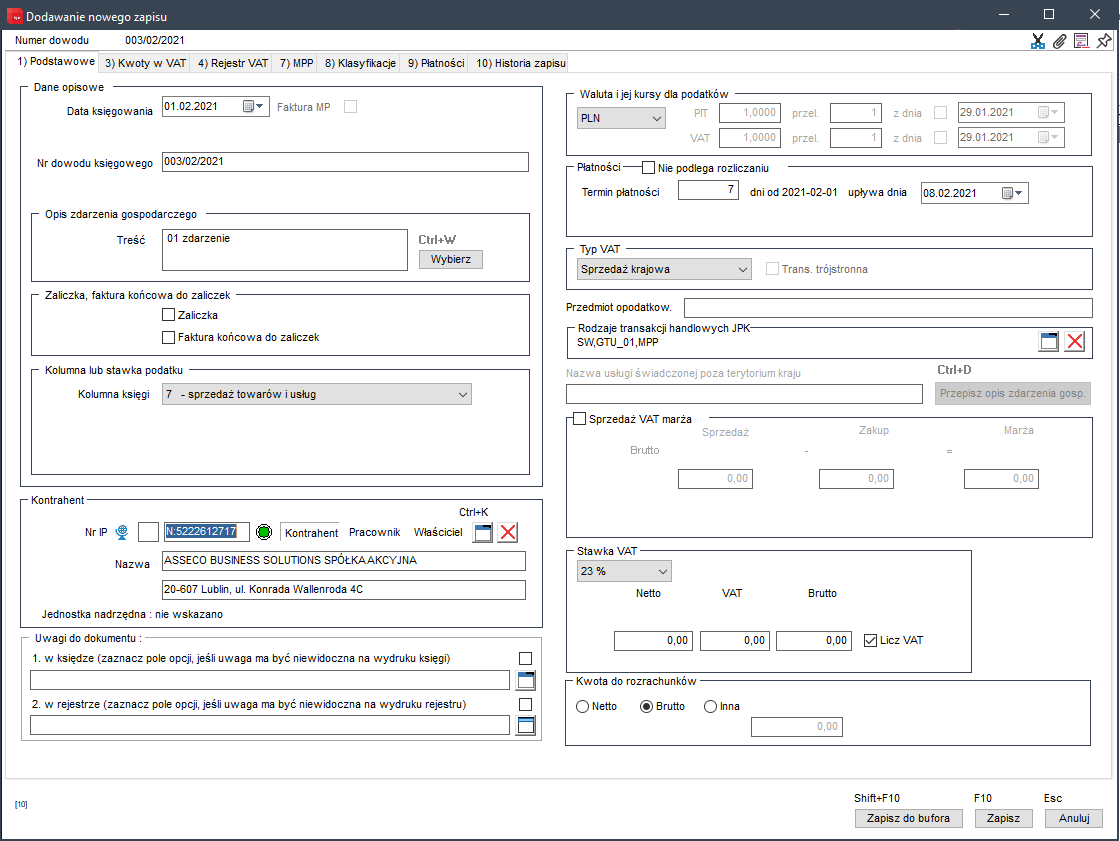
W polu Rodzaje transakcji handlowych JPK pojawiają się kody przypisane do zdarzenia. W przypadku kiedy do zdarzenia przypisany jest kontrahent, który ma w kartotece kontrahentów również przypisane kody JPK, domyślne kody zostaną dodane. W powyższym przykładzie kody GTU_01, MPP pochodzą z przypisania do zdarzenia gospodarczego, a kod SW – z kontrahenta przypisanego do tego zdarzenia, o ile posiada on przypisany kod SW. Taki sam efekt zostanie osiągnięty w przypadku gdy kontrahent nie będzie przypisany do zdarzenia gospodarczego, a wybrany na formatce dokumentu.